Balíkobot umí spojit více objednávek (nebo faktur/výdejek) do jedné zásilky. Každá objednávka může být maximálně v jedné spojené zásilky. Nelze stejnou objednávku přiřadit do více různých spojených zásilek. Lze spojit pouze objednávky, které mají stejného dopravce a stejnou měnu.
Funkce není dostupná pro samostatné zásilky, protože tam nemá smysl.
V hlavní tabulce je sloupeček Spojené zásilky. V něm jsou v každém řádku tlačítka Přidej… nebo Odeber…
Vytvoření spojené zásilky
V hlavní tabulce je sloupeček Spojené zásilky. V něm jsou v každém řádku tlačítka Přidej… nebo Odeber…
Tlačítkem Přidej… můžete přidat daný doklad buďto do nové spojené zásilky (tedy se vytvoří nová spojená zásilka a v ní bude pouze tento doklad), nebo do existující spojené zásilky, která má stejného dopravce a měnu a ještě nemá vytvořený štítek.
Do spojené zásilky lze přidat pouze doklad, který ještě nemá vytvořený štítek.
Zrušení spojené zásilky
Tlačítkem Odeber… můžete odebrat daný doklad ze spojené zásilky, ve které tento doklad je. Ze spojené zásilky lze odebrat doklad pouze tehdy, pokud spojená zásilka ještě nemá vytvořený štítek.
Tlačítko Odeber… má stejnou barvu pro všechny doklady, které jsou ve stejné spojené zásilce. Lze tak vizuálně vidět, které doklady jsou spojené k sobě.
Pokud ze spojené zásilky odeberete poslední doklad, spojená zásilka automaticky zanikne.
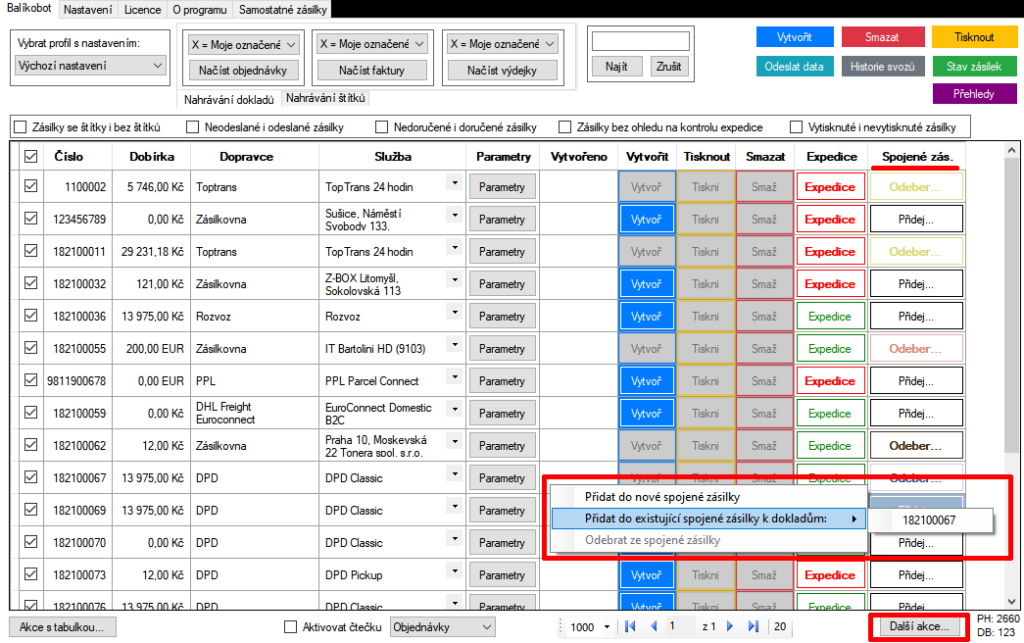
Práce se spojenými zásilkami
Pod tabulkou vpravo je tlačítko Další akce..., po kliknutí se objeví menu s položkou Spojené zásilky. Po kliknutí na tuto položku se zobrazí okno se seznamem spojených zásilek, které existují pro doklady načtené v tabulce.
V okně se spojenými zásilkami se zobrazí pouze ty spojené zásilky, které souvisí s doklady načtenými do hlavní tabulky.
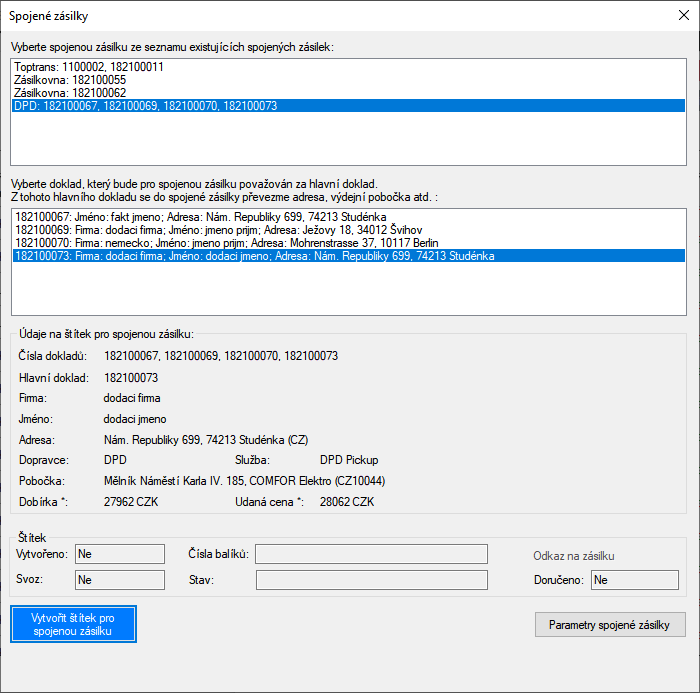
V horním seznamu spojených zásilek si vyberete spojenou zásilku, se kterou chcete pracovat. Ve spodním seznamu se pak k ní zobrazí seznam dokladů, které jsou součástí této spojené zásilky.
Vytvoření štítku pro spojenou zásilku
V horním seznamu spojených zásilek si vyberete spojenou zásilku, ke které chcete vytvořit štítek. Ve spodním seznamu si pak vyberete doklad, který bude pro spojenou zásilku považován za hlavní doklad. Z tohoto dokladu se do spojené zásilky převezmou všechny údaje – adresa, služba dopravce, výdejní pobočka, parametry zásilky atd.
Tlačítkem Vytvořit štítek pro spojenou zásilku pak vytvoříte štítek.
Štítek se automaticky propíše do hlavní tabulky k jednotlivým dokladům ze spojené zásilky.
Parametry pro spojenou zásilku
Standardně se do spojené zásilky převezmou parametry z vybraného hlavního dokladu. Pokud chcete parametry spojené zásilky změnit, tak můžete přes tlačítko Parametry spojené zásilky. Tím si můžete pro spojenou zásilku nastavit vlastní parametry – počet balíků, rozměry, atd.
Dobírka, udaná cena a váha spojené zásilky se automaticky sečtou z jednotlivých dokladů v této spojené zásilce. Pokud chcete tyto sečtené hodnoty upravit, tak je můžete změnit v parametrech spojené zásilky.
Smazání štítku pro spojenou zásilku
V horním seznamu spojených zásilek si vyberete spojenou zásilku, ke které chcete smazat štítek. Tlačítkem Smazat štítek pro spojenou zásilku pak smažete štítek.
Štítek se automaticky smaže z hlavní tabulky ze všech jednotlivých dokladů ze spojené zásilky.
Tisk štítku pro spojenou zásilku
V horním seznamu spojených zásilek si vyberete spojenou zásilku, ke které chcete tisknout štítek. Tlačítkem Tisknout štítek pro spojenou zásilku pak vytisknete štítek.
Štítek můžete vytisknout i klasicky z hlavní tabulky – buďto pro každý doklad zvlášť nebo přes hromadný tisk. U dokladů ze spojené zásilky se vždy vytiskne štítek pro spojenou zásilku, nikoli pro ten jednotlivý doklad.
Pro vytiskutí štítku ke spojené zásilce stačí vytisknout štítek alespoň k jednomu dokladu, který je součástí této spojené zásilky. Pokud vytisknete hromadně štítky pro všechny doklady ze spojené zásilky, tak si s tím Balíkobot poradí.
Pokud máte nastaveno odoznačování dokladů po tisku, tak se po tisku štítku pro spojenou zásilku automaticky odoznačí všechny doklady ze spojené zásilky.
U spojené zásilky s vytvořeným štítkem už nejde měnit její hlavní doklad ani měnit parametry zásilky.
Smazání dat u odeslané spojené zásilky
Pokud už máte odeslaná data a přesto chcete smazat štítek ke spojené zásilce, tak to uděláte tlačítkem Smazat štítek u odeslané spojené zásilky. Tím se smaže štítek u spojené zásilky, ale nesmažou se data u dopravce. Funguje to stejně jako u ostatních zásilek, viz Totální smazání dat.
Odeslání dat pro spojenou zásilku
Data pro spojenou zásilku se odesílají klasicky jako pro ostatní zásilky – buďto ručně přes hlavní tabulku nebo přes automatické odesílání dat.
Pro odeslání dat ke spojené zásilce stačí odeslat data alespoň k jednomu dokladu ze spojené zásilky. Pokud odešlete data pro všechny doklady ze spojené zásilky, tak si s tím Balíkobot poradí.
Akce navazující na odeslání dat (odeslání e-mailů, SMS, propsání zásilky do zdrojového systému atd.) se pak provedou pro všechny doklady ze spojené zásilky, které jsou zaškrtnuté v hlavní tabulce.
Sledování stavu spojené zásilky
Sledování stavu spojené zásilky probíhá stejně jako pro ostatní zásilky – buďto ručně přes hlavní tabulku nebo přes automatickou kontrolu stavu zásilek.
Kontrola expedice pro spojenou zásilku
Nelze spojit položky jednotlivých objednávek do spojené zásilky, tudíž nelze hromadně odkontrolovat obsah spojené zásilky. Pokud chcete u spojené zásilky zkontrolovat obsah zásilky (viz Kontrola obsahu zásilky), tak si musíte odkontrolovat jednotlivě všechny objednávky ze spojené zásilky.
